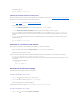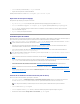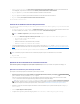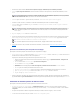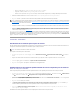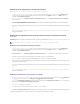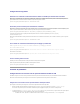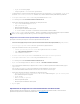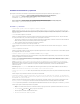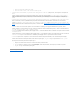Users Guide
5. Examine y seleccione la imagen de inicio ImagendeiniciodeimplementacióndeservidorDellPowerEdge.Seleccioneelpuntodedistribucióndel
menúdesplegableyluegoseleccionelacasillademarcaciónMostrarpuntosdedistribucióndelossitiossecundarios.
6. Haga clic en Siguiente. La pantalla Resumen mostrarálainformacióndelmediodesecuenciadetareas.
7. Haga clic en Siguiente.Unabarradeprogresomostraráelestadodelacreacióndelmediodesecuenciadetareas.
8. Haga clic en Terminarparacompletarlacreacióndelmediodesecuenciadetareas.
Ha creado un medio de secuencia de tareas.
CreacióndeunmediodeiniciodeLifecycleController
Cree un medio de inicio de Lifecycle Controller para instalar sistemas operativos de manera remota. Utilice los siguientes pasos para crear un medio de inicio
de Lifecycle Controller:
1. En el panel de la izquierda de la consola ConfigMgr, en Administracióndeequipos® Colecciones, hagaclicconelbotónderechodelmouseenTodos
los servidores Dell Lifecycle Controller y seleccione Dell Lifecycle Controller® Iniciarutilidaddeconfiguración.
2. Se abre la ventana UtilidaddeconfiguracióndeDellLifecycleController. El panel de la izquierda de la ventana enumera las siguientes tareas:
l Crear un medio nuevo de inicio de Lifecycle Controller
l Configurar y reiniciar en WinPE
l VerificarlacomunicaciónconloscontroladoresLifecycleController
l Modificar las credenciales en los controladores Lifecycle Controller
3. LaselecciónpredeterminadaesCrear un medio nuevo de inicio de Lifecycle Controller. Haga clic en Examinar y seleccione la imagen ISO de inicio
quecreó.Paraobtenerinformaciónsobrecómocrearunaimagendeinicio,consultelasección"Creacióndeunmediodesecuenciadetareas(ISOde
inicio)".
4. Especifique la ruta de acceso donde debe guardarse el medio de inicio de Dell Lifecycle Controller.
5. Haga clic en Crear.
Ha creado un medio de inicio correctamente.
Aplicacióndeloscontroladoresenlasecuenciadetareas.
Segúnelsistemaoperativoquevaaimplementar,puedeaplicarloscontroladoresapartirdeLifecycleControllerodelrepositoriodeConfigMgr.Los
controladores del repositorio de ConfigMgr se pueden usar como conjunto de reserva.
AplicacióndecontroladoresapartirdeLifecycleController
SigalospasosacontinuaciónparaaplicarloscontroladoresapartirdeLifecycleController:
1. EditelasecuenciadetareasalaqueestaránexpuestosloscontroladoresapartirdeLifecycleController.Paraeditarla,hagaclicconelbotónderecho
del mouse en la secuencia de tareas y seleccione Editar para abrir el Editor de secuencia de tareas. Haga clic en Agregar® ImplementacióndeDell®
Aplicar controladores de Lifecycle Controller y haga clic en Siguiente.
Obien,creeunanuevasecuenciadetareassinohayunaactualmente.Paraobtenerinformaciónsobrelacreacióndeunasecuenciadetareas,
consulte la GuíadelusuariodeDellServerDeploymentPackparaMicrosoftSystemCenterConfigurationManager.
2. Apareceráunmensajeconunalistadelosobjetosmencionadosenlasecuenciadetareasquenosepuedenencontrar.HagaclicenAceptar para
cerrar este mensaje.
3. Seleccione Aplicarimágenesdesistemaoperativo.
4. En Aplicar sistema operativo a partir de una imagen capturada, vuelva a seleccionar y a verificar la imagen y el paquete de la imagen.
NOTA: La Utilidaddeconfiguraciónsepuedeiniciarparacualquiercolección.
NOTA: Serecomiendaqueguardeelmediodeinicioenlaunidadlocalydespuéslocopieenunaubicacióndelared,siesnecesario.
NOTA: Este paso requiere de un paso de reserva para incluir el paso Aplicar paquete de controlador o Aplicarcontroladoresautomáticamente
deConfigMgr.Asegúresedetenerunodeestospasosconfiguradosconunacondiciónenlasecuenciadetareas.Paraobtenermásinformación
sobrecomoconfigurarunacondiciónparaelpasodereserva,consultelasección"Visualizacióndelacondiciónparaunpasodereserva".